Kaip įdiegti „Kodi“.
Įvairios / / November 28, 2021
XBMC fondas sukūrė programinę įrangą pavadinimu Kodi, kuri yra atviro kodo, laisvai naudojamas medijos leistuvas. Jis buvo išleistas 2004 m., bet pradėjo populiarėti nuo 2017 m. Jei vėluojate į šį vakarėlį, skaitykite toliau, kad sužinotumėte, kaip įdiegti „Kodi“ „Windows 10“ asmeniniame kompiuteryje ir „Android“ įrenginiuose.
Kodėl verta naudoti „Kodi“?
Yra daug priežasčių, kodėl reikia įdiegti „Kodi“, pavyzdžiui:
- Žiūrėkite TV laidas, filmus ir dainas visa tai „viskas įskaičiuota“ platforma.
- Siūlo a milžiniška biblioteka turinio, kuriuo galima mėgautis.
- Jokio buferio vaizdo įrašų.
- Saugo tavo naršymo veikla privati.
- Palaiko kelias platformas kaip „Windows“, „MacOS“, „Android“, „Linux“ ir „tvOS“.

Turinys
- Kaip įdiegti „Kodi“ kompiuteryje, kuriame veikia „Windows 10“.
- Kaip naudoti „Kodi“ su VPN
- Kaip įdiegti „Kodi“ „Android“ įrenginiuose.
Kaip įdiegti „Kodi“ kompiuteryje, kuriame veikia „Windows 10“.
Štai „Kodi“ diegimo „Windows 10“ veiksmai:
1. parsisiųsti „Kodi“ diegimo programa pagal jūsų reikalavimą iš jo Oficiali svetainė, taip, kaip parodyta.

2. Pasirinkite, kur atsisiųsti failą. Tada paleiskite atsisiųstą Kodi 19.3 Matrix 64 bitų diegimo programa dukart spustelėdami jį.

3. Spustelėkite Kitas viduje konors Kodi sąranka langas, kaip parodyta.

4. Skaityti Licencijos sutartis. Tada spustelėkite Aš sutinku mygtuką.

5. Pasirink Pilnas parinktis pagal pasirinkite diegimo tipą: išskleidžiamasis meniu.
6. Taip pat pažymėkite laukelį pavadinimu Microsoft Visual C++ paketai. Tada spustelėkite Kitas.

7. Pasirinkite savo Paskirties aplanką norėdami įdiegti programą spustelėdami Naršyti… ir tada spustelėkite Kitas, rodomas paryškintas.

8. Dabar pasirinkite aplanką, kuriame norite sukurti programos sparčiuosius klavišus kaip Meniu Pradėti aplanką arba naujasaplanką. Tada spustelėkite Diegti.
Pastaba: Sukūrėme aplanką pavadinimu Kodi toliau pateiktame pavyzdyje.
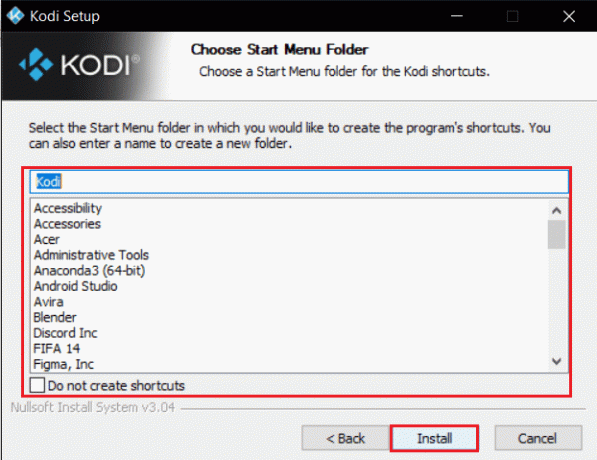
9. Laukti kad diegimo procesas būtų baigtas.

10. Galiausiai spustelėkite Baigti mygtuką. Dabar galite paleisti ir naudoti „Kodi“ programą, kaip paaiškinta kitame skyriuje.

Taip pat skaitykite:Ištaisykite „Hulu“ klaidos kodą P-dev302
Kaip naudoti „Kodi“ su VPN
Naudojant Kodi patartina naudoti VPN. Nors „Kodi“ naudojimas yra oficialiai legalus, kai kurie „Kodi“ priedai nėra sukurti ar kuriami oficialių kūrėjų. Todėl naudokite patikimą VPN paslaugą, kad apsisaugotumėte ir žiūrėtumėte turinį iš bet kurios pasaulio vietos neatskleisdami tikrosios vietos ar informacijos.
1. parsisiųsti NordVPN spustelėdami Atsisiųskite programą mygtuką, kaip parodyta.

2. Viduje konors Nustatykite „Nord VPN“. langą, spustelėkite Naršyti… norėdami pasirinkti diegimo vietą ir spustelėkite Kitas.

3. Jei reikia, pasirinkite bet kurią arba abi nuorodų parinktis:
- Sukurkite darbalaukio nuorodą arba,
- Meniu Pradėti sukurkite nuorodą.
Tada spustelėkite Kitas, kaip pavaizduota žemiau.

4. Paleisti NordVPN programa ir Registruotis.
5. Prisijungę prie savo paskyros spustelėkite Nustatymų piktograma kaip paryškinta toliau.

6. Kairėje pusėje pasirinkite Padalintas tunelis.
7. Pasukite jungiklį Įjungta kaip tai leis jums Pasirinkite, kurios programos turėtų naudoti VPN apsaugotus ryšius.
8. Spustelėkite Įgalinkite VPN tik pasirinktoms programoms variantas. Tada spustelėkite Pridėti programas.

9. Pasirinkite Kodi iš sąrašo ir spustelėkite Pridėti pasirinktą mygtuką.
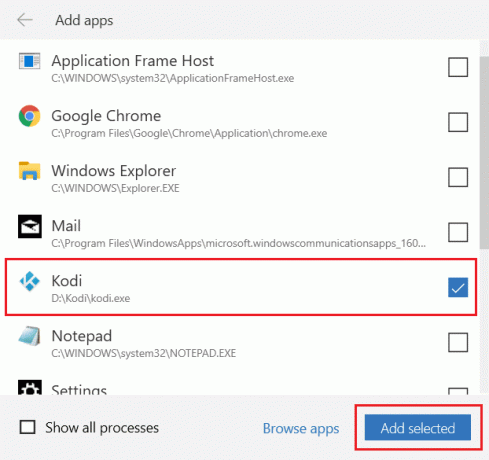
10. Dabar pasirinkite Jūsų serveris ant Žemėlapis žiūrėti savo mėgstamą laidą.
11. Toliau eikite į Kodi darbalaukio programą ir spustelėkite Maitinimo piktograma > Paleisti iš naujo, kaip parodyta žemiau.

Mėgaukitės žiūrėdami laidas ar filmus Kodi su didžiausiu privatumu ir anonimiškumu. Tačiau vienintelis „Nord VPN“ naudojimo trūkumas yra tas, kad kartais gali būti lėtas prisijungimas. Tačiau mes tikime, kad tai verta!
Taip pat skaitykite:15 geriausių „OpenLoad“ filmų alternatyvų
Kaip įdiegti „Kodi“ „Android“ įrenginiuose
Atlikite toliau nurodytus veiksmus, kad įdiegtumėte „Kodi“ programą „Android“ išmaniajame telefone:
1. Paleiskite Google Zaidimu parduotuve savo telefone.

2. Paieška Kodi viduje konors Ieškokite programų ir žaidimų baras.

3. Bakstelėkite Diegti mygtuką, kaip parodyta.

4. Tada bakstelėkite Atviras pradėti Kodi mobilioji programėlė.
Pastaba: Pagal numatytuosius nustatymus programa atidaroma Kraštovaizdžio režimas.
5. Bakstelėkite Tęsti mygtuką, kaip parodyta.

6. Paspausti LEISTI mygtuką prie Leiskite Kodi pasiekti nuotraukas, laikmenas ir failus jūsų įrenginyje, rodomas paryškintas.

Kodi Android programa yra paruoštas naudoti. Naršykite ir transliuokite turinį pagal kategorijas, nurodytas kairiojoje srityje.

Taip pat skaitykite:Kur žiūrėti „Family Guy“.
Dažnai užduodami klausimai (DUK)
Q1. Ar „Kodi“ galima rasti „Play“ parduotuvėje?
Ans. Taip, „Kodi“ programa mobiliesiems yra „Google Play“ parduotuvėje. Paspauskite čia norėdami jį atsisiųsti.
Q2. Kurios operacinės sistemos palaiko „Kodi“?
Ans. Kodi veikia šiose operacinėse sistemose:
- Windows
- Linux
- Raspberry Pi
- macOS
- iOS
- tvOS
- Android
Q3. Ar VPN privalomas „Kodi“?
Ans. ne, tai nėra privaloma. Tačiau saugumo sumetimais rekomenduojama naudoti VPN. Naudodami VPN, skirtą Kodi platformai, galite apsaugoti savo tapatybę ir apsaugoti įrenginį nuo bet kokių virusų.
Rekomenduojamas:
- 15 geriausių nemokamų sporto transliacijų svetainių
- Kaip visam laikui pridėti subtitrus prie filmo
- Kaip atsisiųsti temas, skirtas Windows 10
- Kaip sukurti įkrovos USB atmintinę „Windows 11“.
Tikimės, kad galėsite atsisiųsti ir įdiegti „Kodi“ „Windows 10“ ir „Android“ įrenginiuose. Nuolat tikrinkite mūsų svetainę, kad sužinotumėte daugiau apie Kodi. Palikite savo užklausas ar pasiūlymus toliau pateiktame komentarų skyriuje.



